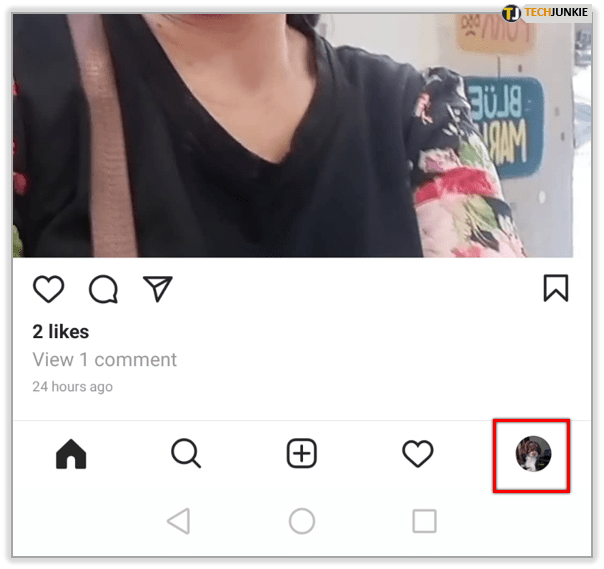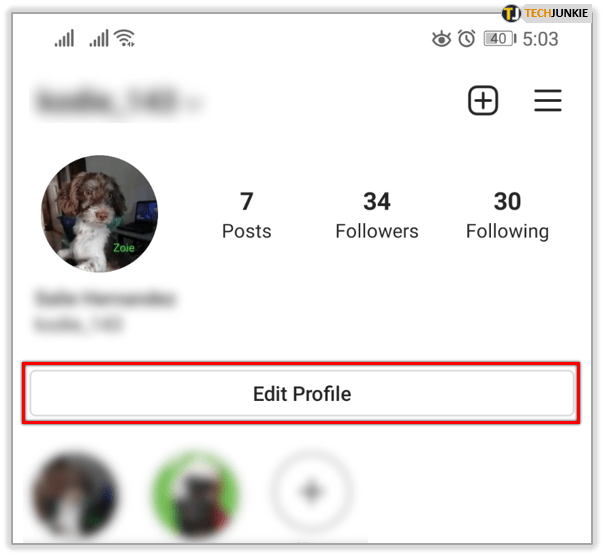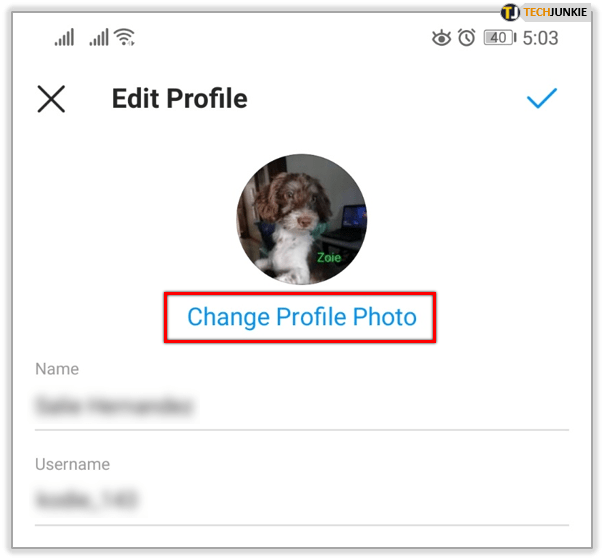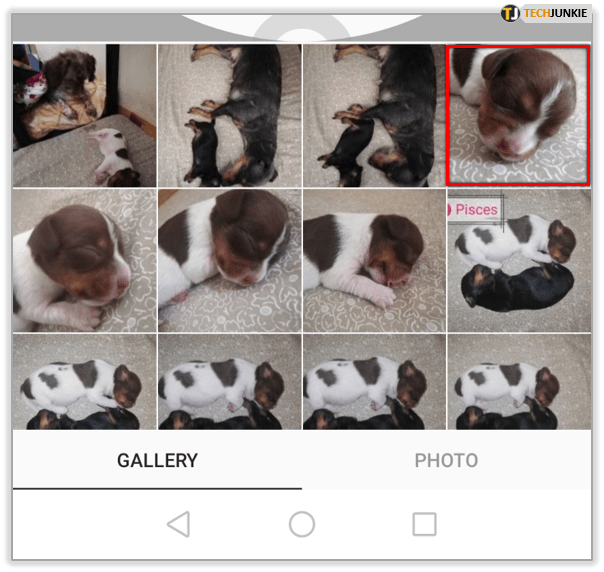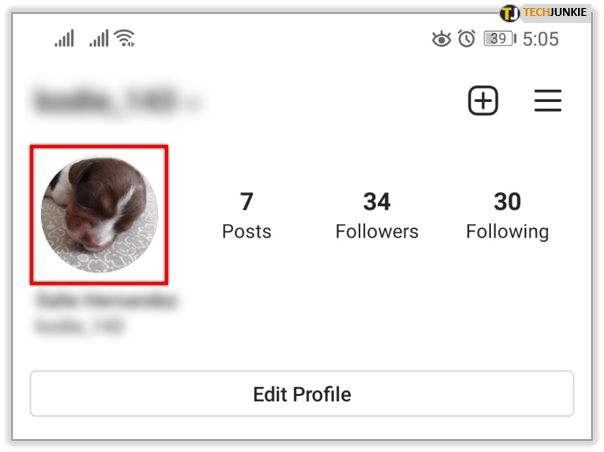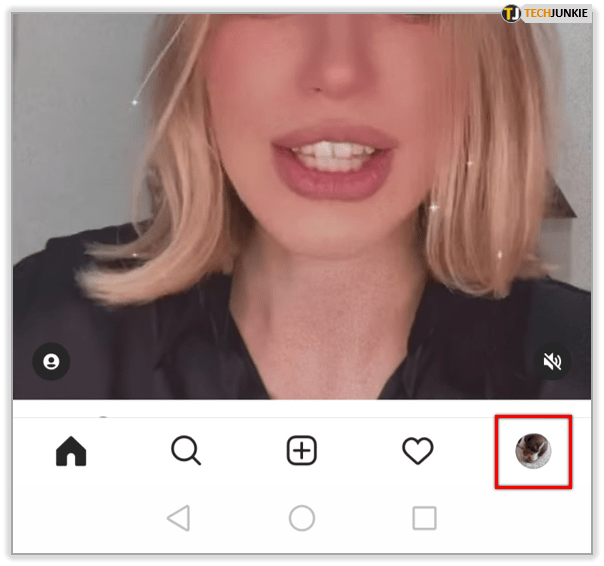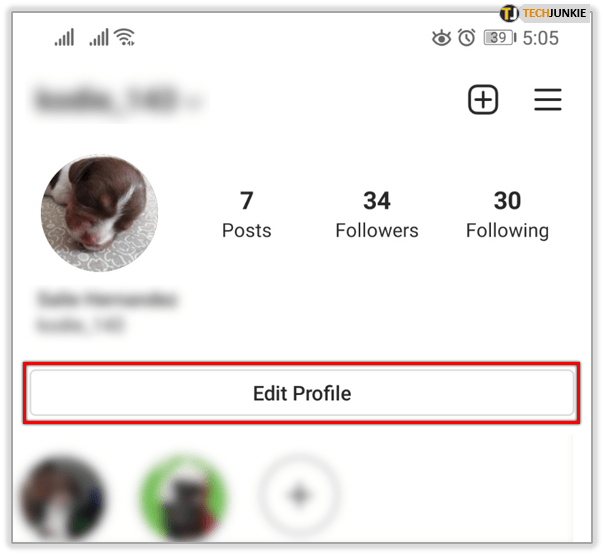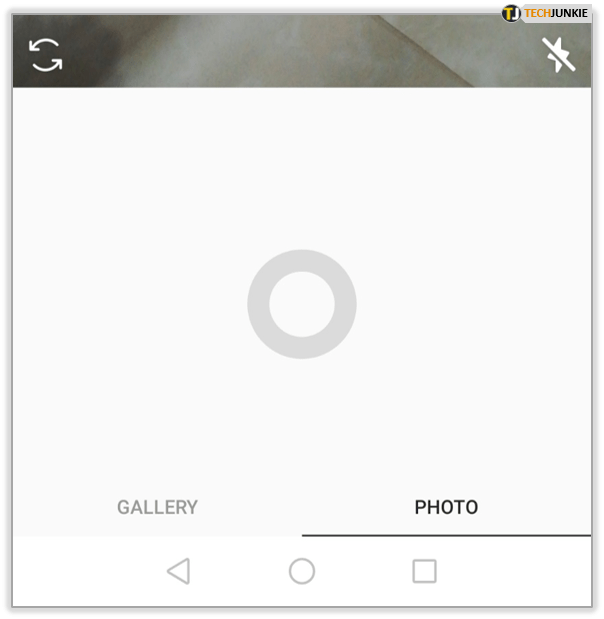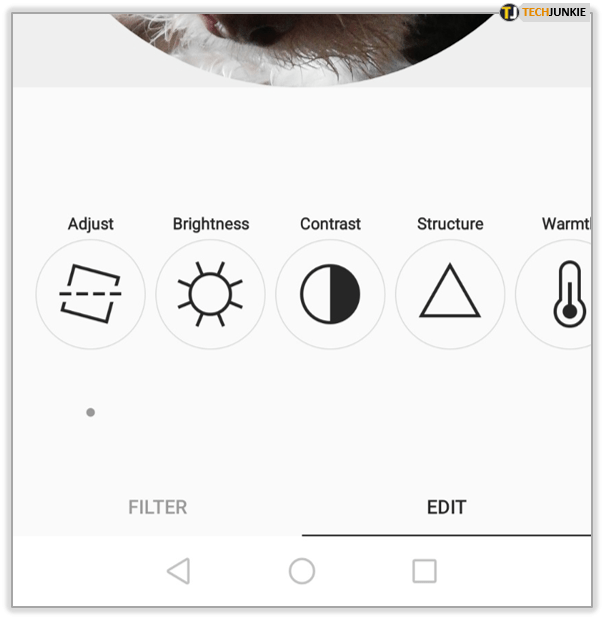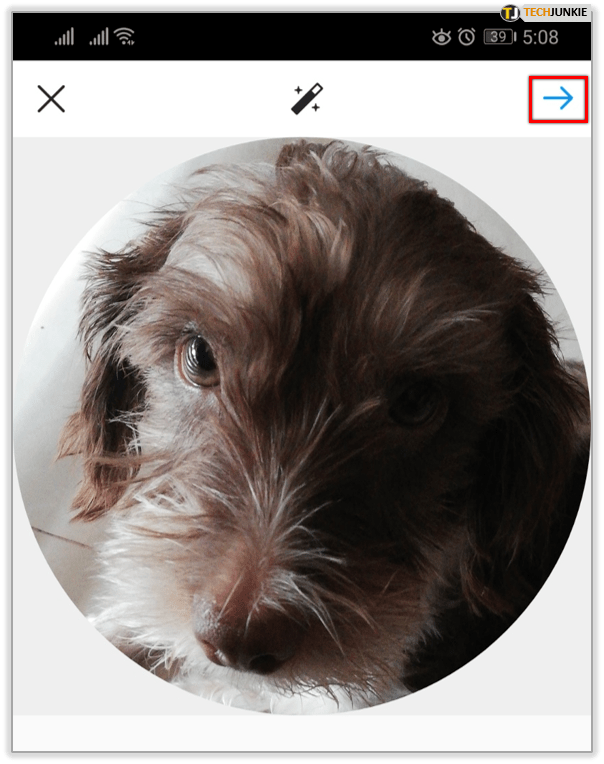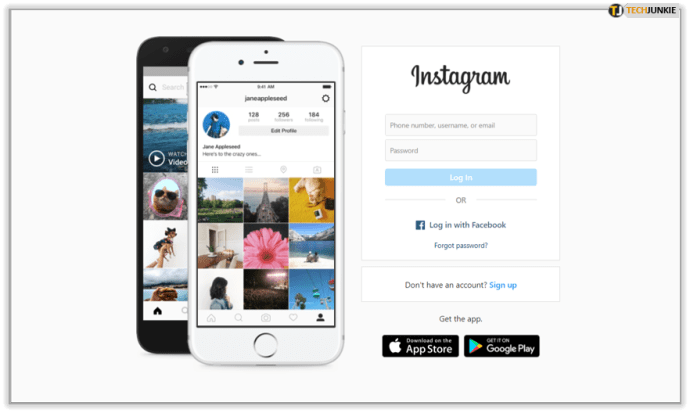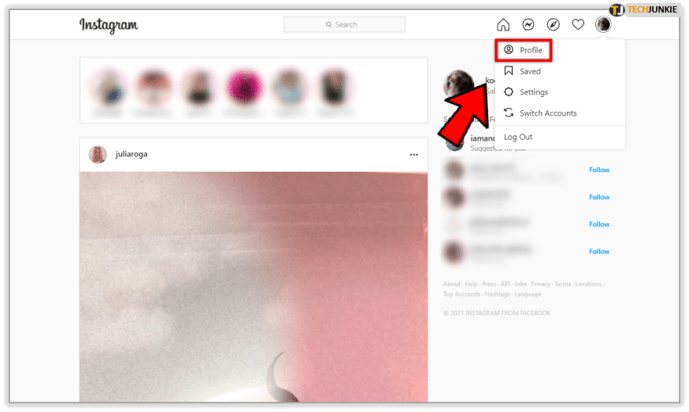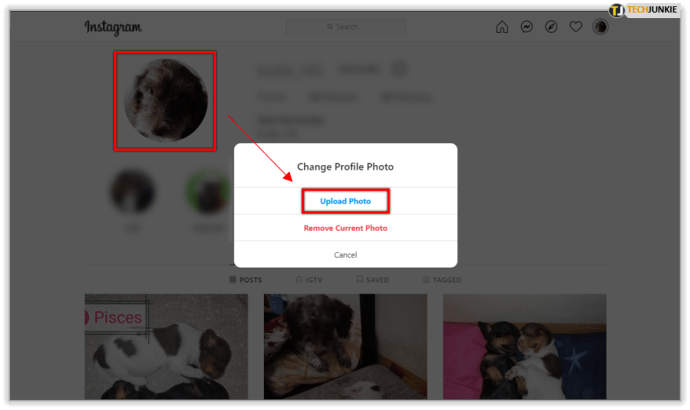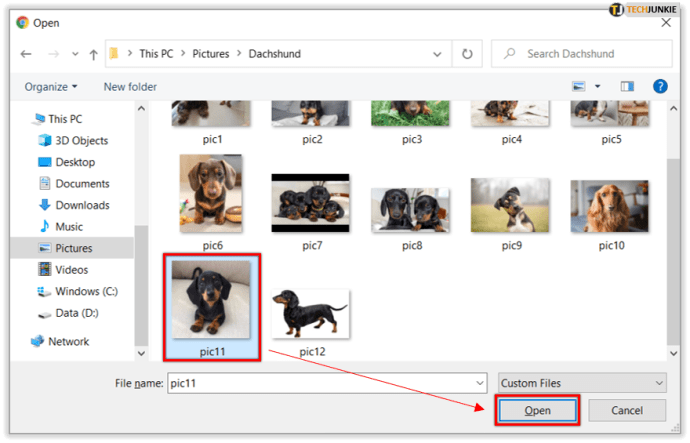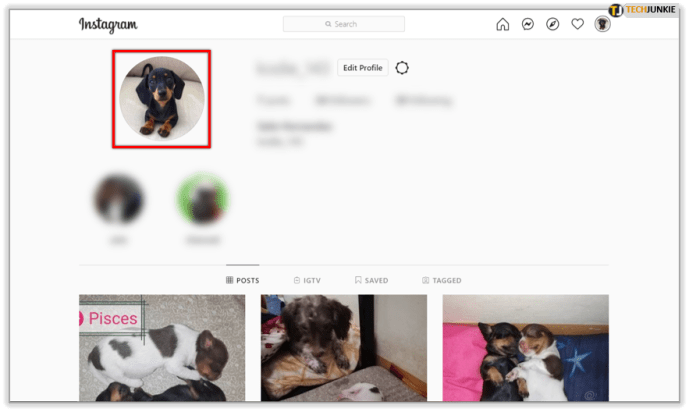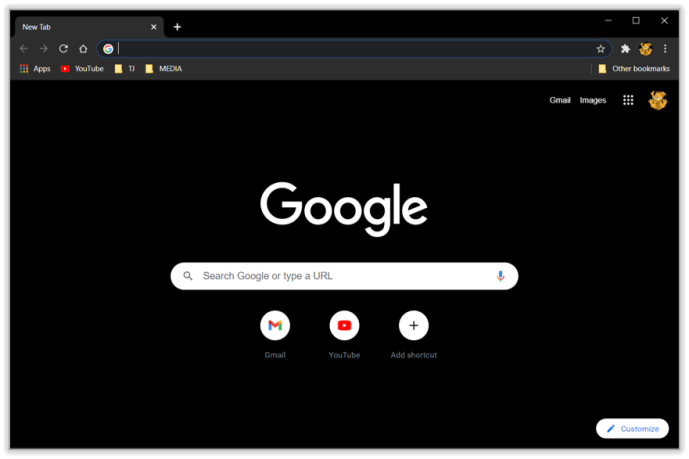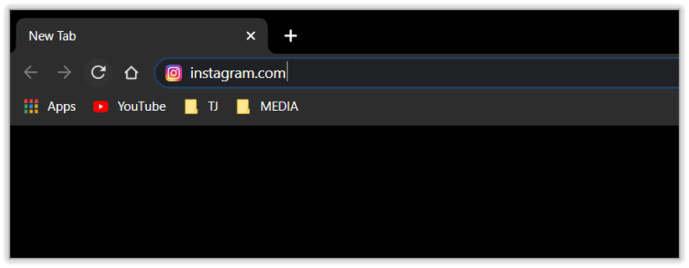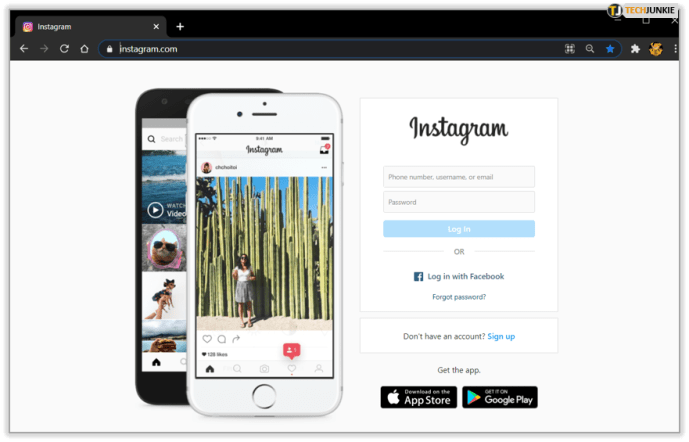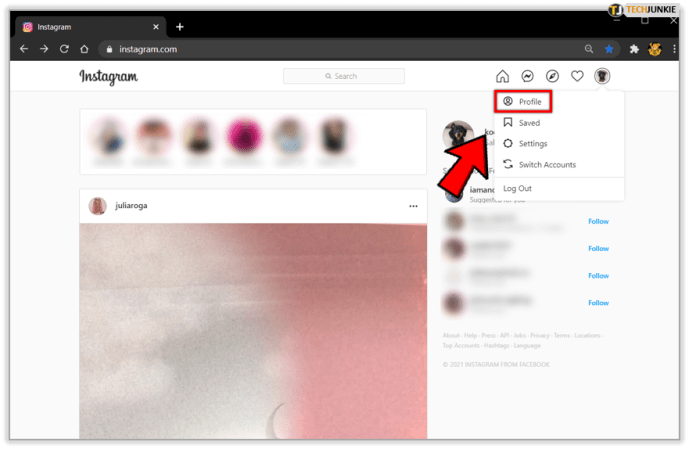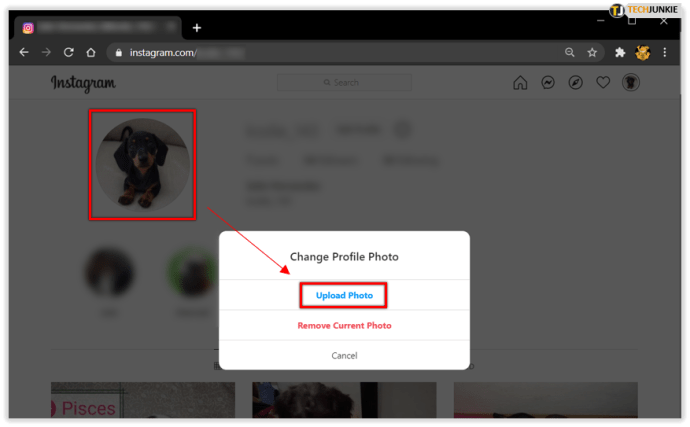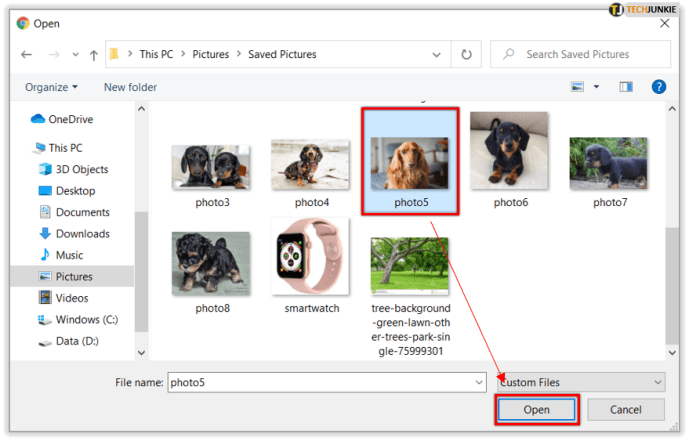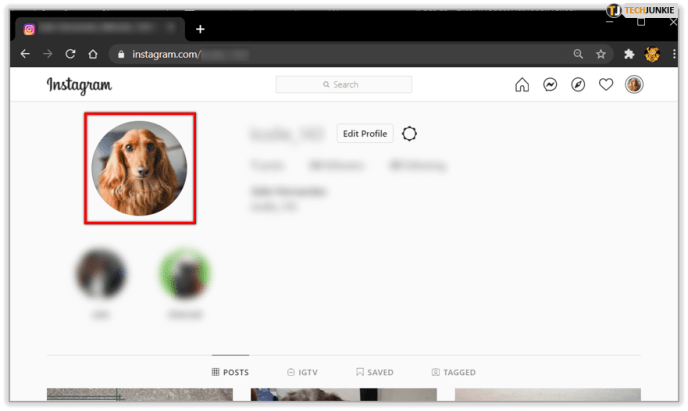Foto profil Anda adalah salah satu detail pertama yang diperhatikan pengguna lain ketika mereka mengunjungi profil Instagram Anda. Banyak yang akan membentuk kesan pertama sesuai dengan gambar, itulah sebabnya memiliki gambar yang menakjubkan sangat penting. Jika Anda tidak berpikir bahwa yang sekarang sudah siap, inilah saatnya untuk mengubahnya. Tapi bagaimana tepatnya Anda bisa melakukan itu?
Dalam entri ini, kami akan memberi Anda panduan langkah demi langkah untuk mengubah gambar profil Instagram Anda.
Bagaimana Mengubah Gambar Profil Instagram Anda?
Mengubah foto profil Anda di Instagram cukup mudah:
- Akses profil Anda dengan menekan ikon di pojok kanan bawah.
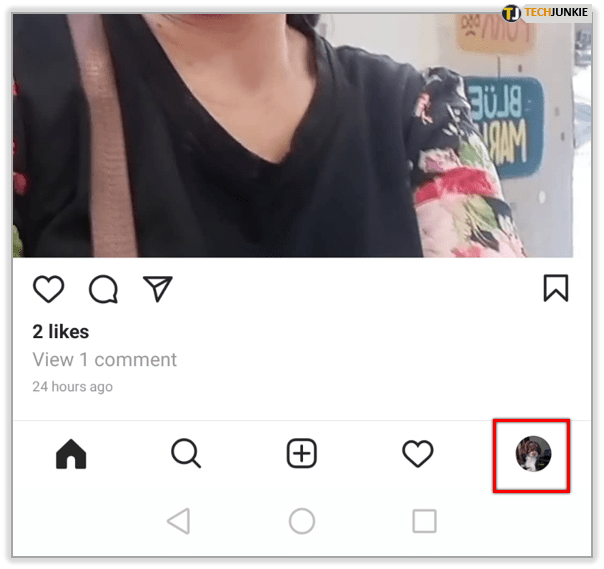
- Pilih "Edit Profil" tepat di sebelah nama pengguna Anda.
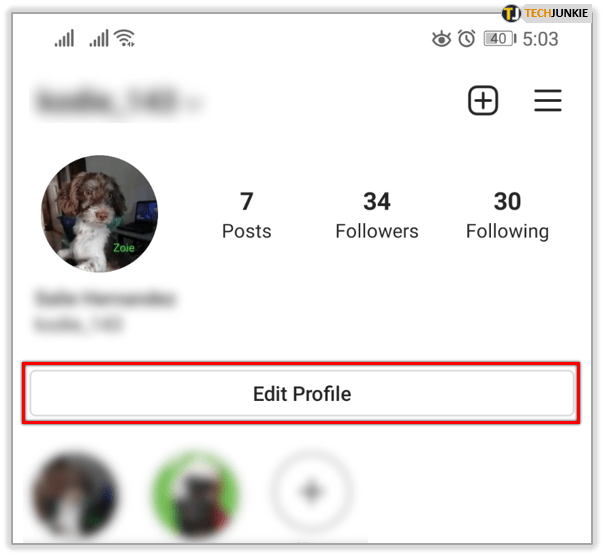
- Tekan "Ubah Foto" atau "Ubah Foto Profil." Anda sekarang akan ditanya apakah Anda ingin mengambil foto baru atau mengimpornya dari Facebook. Pilih opsi pertama.
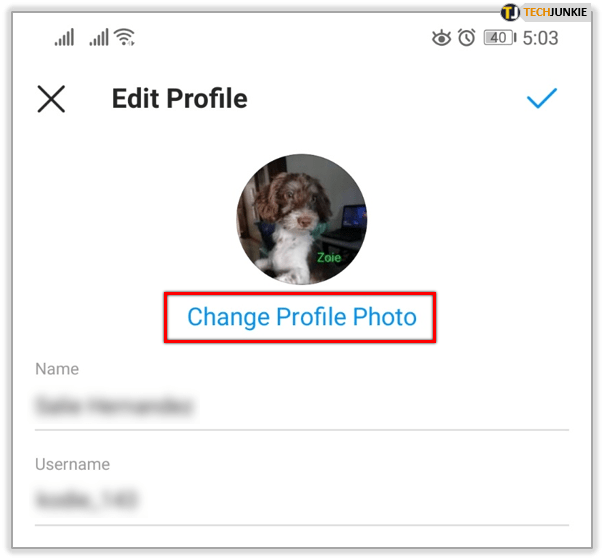
- Ambil gambar profil baru Anda atau pilih salah satu dari rol kamera Anda.
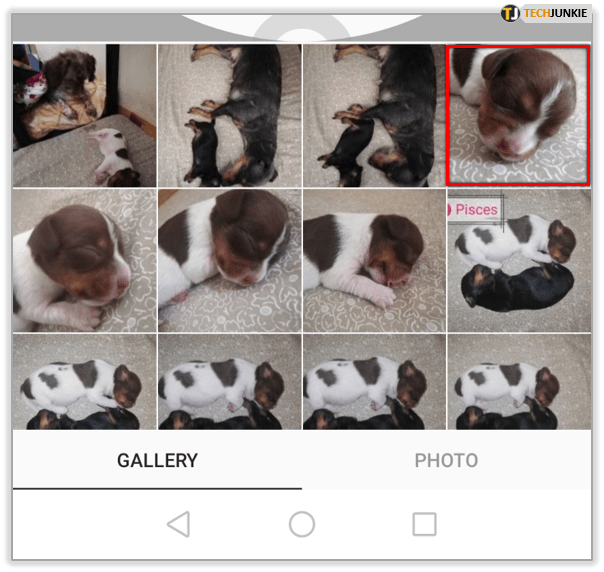
- Kirimkan, dan gambar sekarang akan muncul sebagai foto profil Anda.
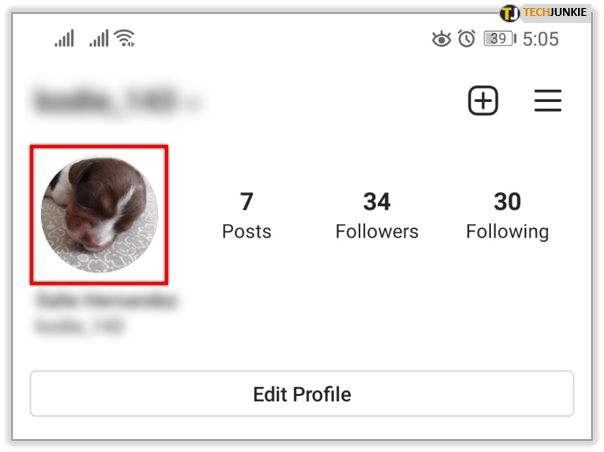
Bagaimana Mengubah Gambar Profil Instagram Anda di iPhone?
Anda tidak akan kesulitan mengubah gambar profil Anda di iPhone:
- Luncurkan Instagram dan tekan simbol profil.
- Tekan tombol "Edit Profil" di sebelah gambar profil Anda.
- Pilih opsi "Ubah Foto Profil" di bagian atas layar Anda.
- Ambil gambar baru atau pilih gambar yang sudah Anda miliki di perangkat dan ketuk gambar tersebut.
- Tekan "Selesai" saat Anda senang dengan perubahan Anda. Foto akan segera diupload.
Bagaimana Mengubah Gambar Profil Instagram Anda di Android?
Pengguna Android juga dapat dengan mudah mengubah gambar profil Instagram mereka:
- Buka aplikasi dan akses profil Anda dengan menekan ikon profil.
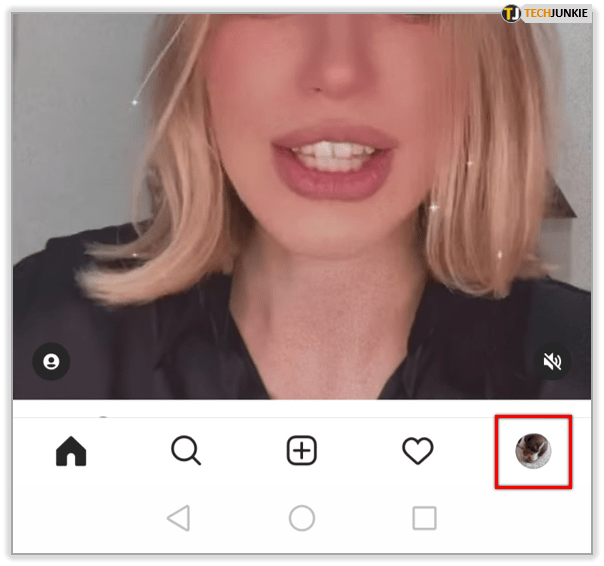
- Tekan "Edit Profil," diikuti oleh "Ubah Foto."
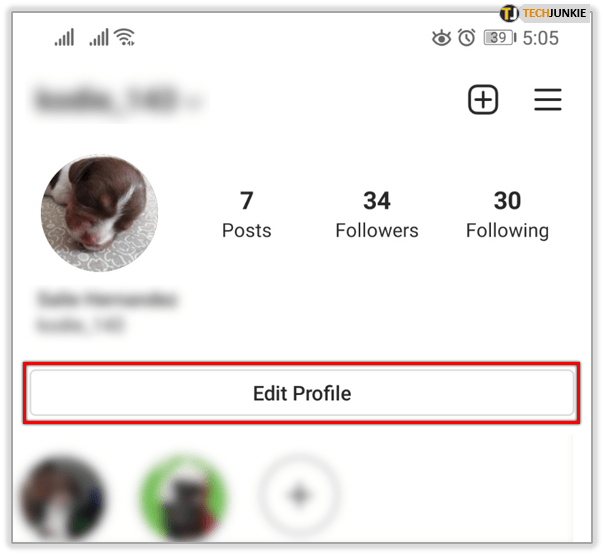
- Pilih lokasi tempat Anda akan mengimpor gambar atau mengambil gambar baru.
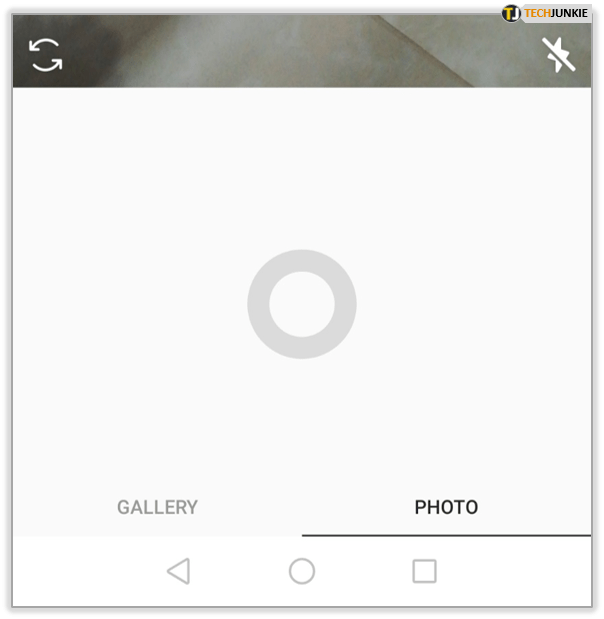
- Ukuran atau pindahkan gambar Anda menggunakan fitur cropping.
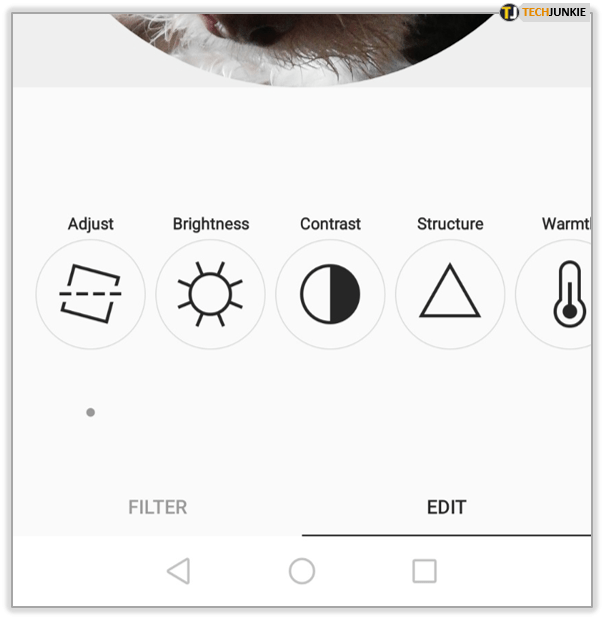
- Setelah selesai, tekan tombol "Next" yang diwakili oleh panah di sudut kanan atas.
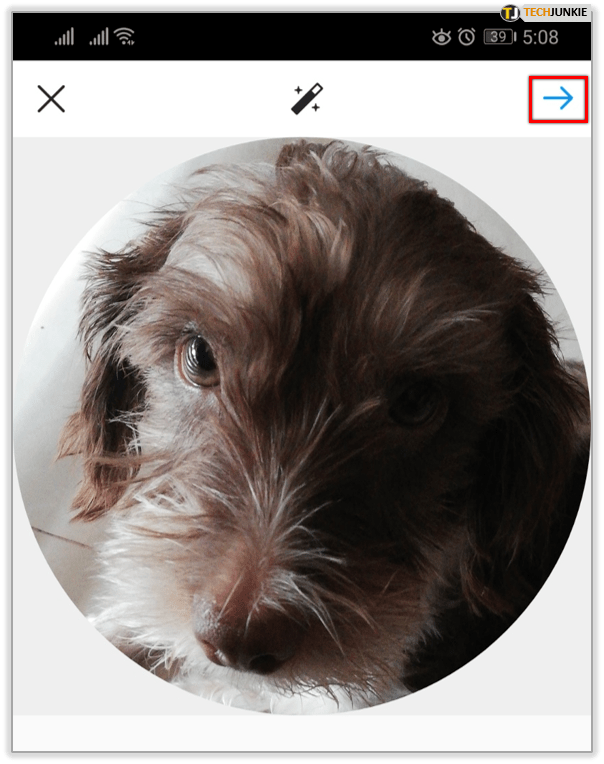

Bagaimana Mengubah Gambar Profil Instagram Anda di Windows 10?
Mengubah gambar profil Instagram Anda juga dapat dilakukan di Windows 10:
- Buka situs web Instagram dan masuk dengan kredensial Anda.
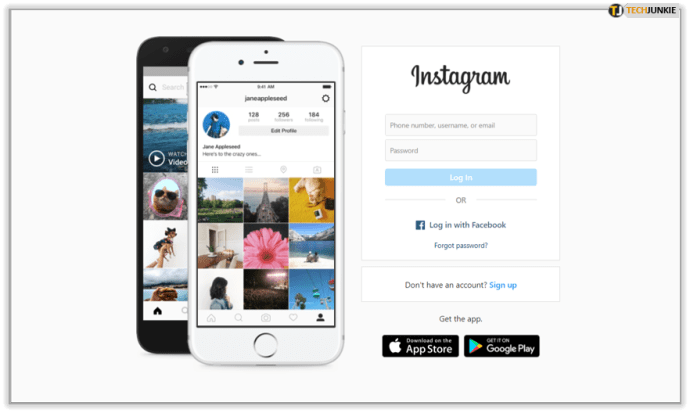
- Tekan gambar profil Anda saat ini di bagian kanan atas layar dan pilih "Profil."
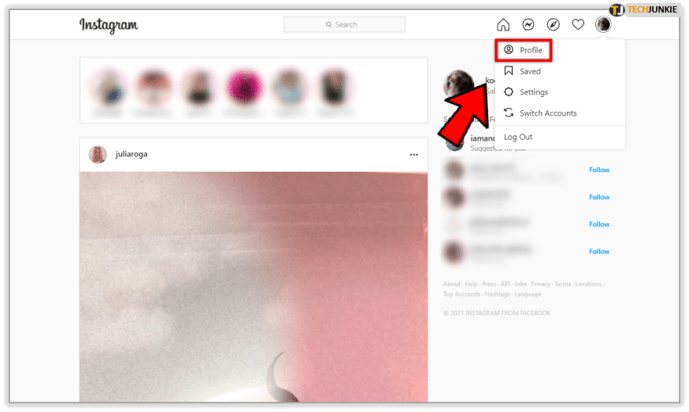
- Klik gambar profil Anda dan pilih "Unggah foto".
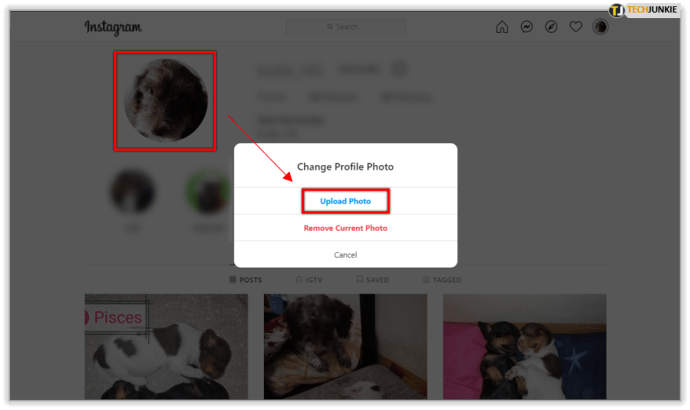
- Temukan gambar yang ingin Anda gunakan sebagai gambar profil Anda dan tekan "Buka."
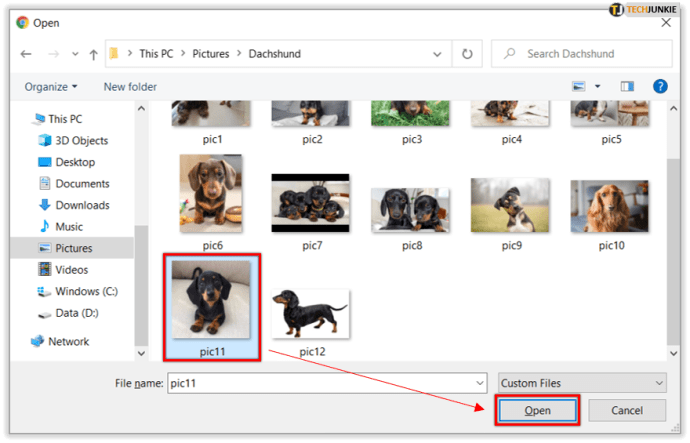
- Gambar Anda sekarang akan diunggah ke profil Anda.
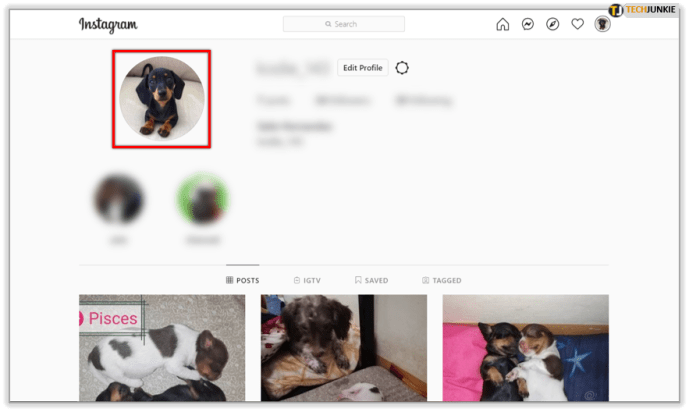
Bagaimana Mengubah Gambar Profil Instagram Anda di Mac?
Anda dapat mengambil langkah yang sama saat mengubah gambar profil di Mac Anda:
- Mulai browser Anda dan arahkan ke halaman login Instagram. Masukkan kredensial Anda dan lanjutkan ke halaman beranda.
- Tekan ikon profil di bagian kanan atas layar Anda dan pilih opsi "Profil".
- Klik gambar profil Anda, dan Anda akan melihat jendela pop-up. Pilih “Unggah Foto”.
- Jelajahi komputer Anda untuk gambar yang sempurna dan tekan "Buka" setelah Anda menemukan dan memilihnya.
- Gambar sekarang akan diunggah sebagai gambar profil Anda.

Bagaimana Mengubah Gambar Profil Instagram Anda di Chrome?
Karena Google Chrome adalah peramban internet paling populer, sudah sepantasnya kami membahas cara mengubah gambar profil Instagram Anda menggunakan program yang bagus:
- Buka Google Chrome.
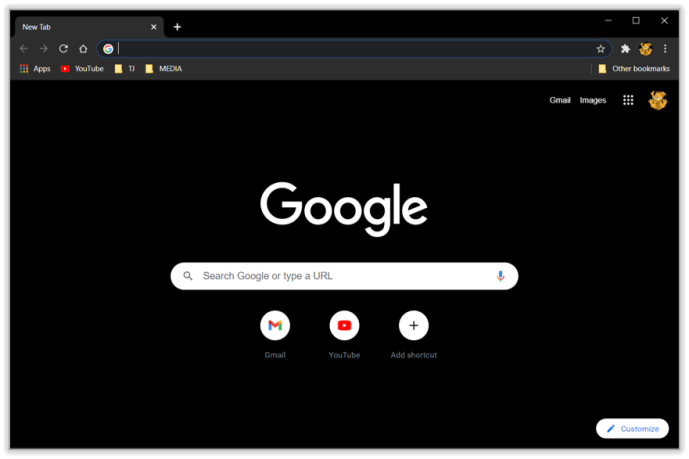
- Buka bilah pencarian dan masukkan instagram.com. Tekan tombol masuk.
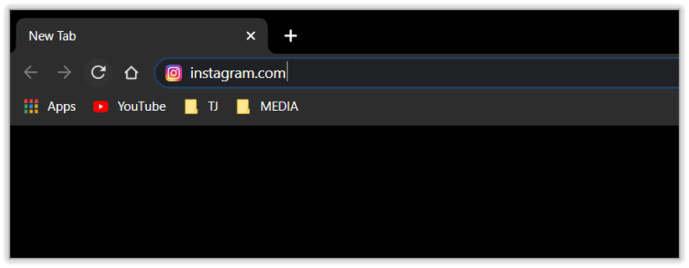
- Anda sekarang akan dibawa ke halaman login. Masukkan kredensial Anda untuk melanjutkan.
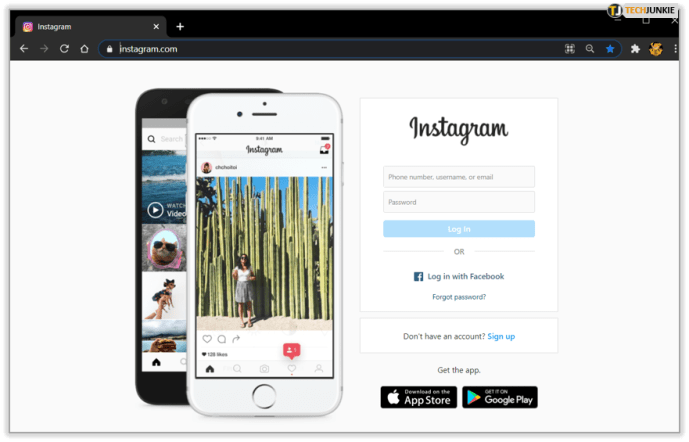
- Tekan gambar profil mini di sudut kanan atas layar Anda dan pilih "Profil."
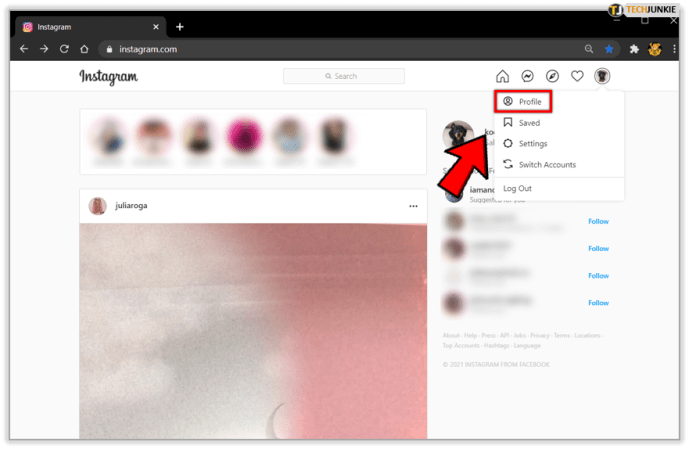
- Klik gambar profil Anda saat ini dan pilih opsi "Unggah Foto".
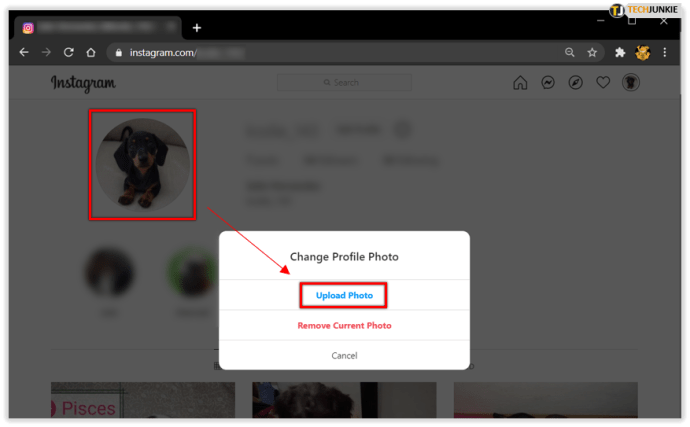
- Jelajahi PC Anda untuk gambar yang diinginkan, pilih, dan tekan "Buka."
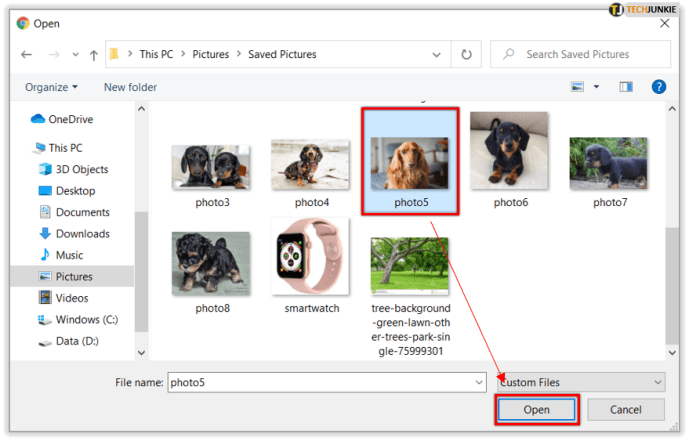
- Akun Anda sekarang akan diperbarui dengan gambar profil baru Anda.
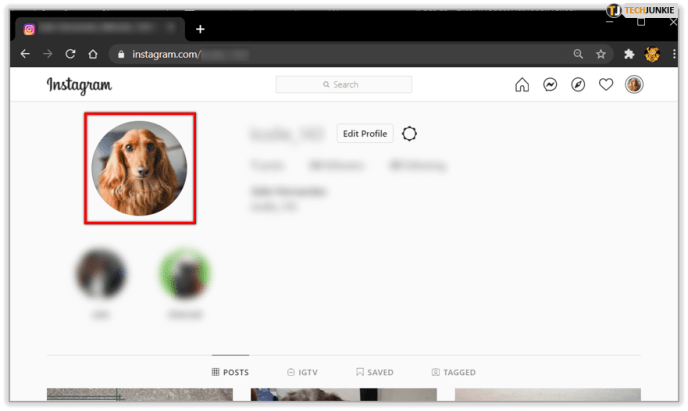
Bagaimana Mengubah Gambar Profil Anda di Instagram Tanpa Cropping?
Sayangnya, Anda tidak dapat mengubah gambar profil Anda di Instagram tanpa memotong. Sampai hari ini, aplikasi tidak memiliki fitur yang memungkinkan Anda mengunggah gambar berukuran penuh.
Bagaimana Mengubah Ukuran Gambar Profil Instagram Anda?
Mengubah ukuran gambar profil Instagram Anda juga tidak mungkin. Hal terdekat yang dapat Anda lakukan adalah mengubah ukuran gambar Anda saat mengunggah foto profil Anda.
FAQ tambahan
Apa yang Harus Dilakukan Jika Anda Mendapatkan Kesalahan Saat Mengganti Gambar Profil Instagram Anda?
Banyak pengguna melaporkan mengalami kesalahan saat mengubah foto profil mereka di Instagram. Jika itu terjadi pada Anda, inilah yang dapat Anda coba:u003cbru003eu003cbru003e• Keluar atau keluar dari Instagram di perangkat Anda dan kembali ke aplikasi untuk mencoba dan mengunggah ulang gambar.u003cbru003e• Buka App Store atau Play Store untuk memastikan bahwa Anda menggunakan versi terbaru, dan aplikasi tidak memerlukan pembaruan apa pun.u003cbru003e• Masuk ke komputer desktop Anda dan coba edit gambar Anda dari sana.
Mengapa Saya Mendapatkan Notifikasi Tentang Gambar Profil Instagram Saya?
Instagram tidak mengirimi Anda pemberitahuan tentang gambar profil Anda. Oleh karena itu, kemungkinan besar Anda salah mengartikannya sebagai yang lain. Aplikasi ini memberi tahu penggunanya tentang enam kategori:u003cbru003eu003cbru003e• Komentar, postingan, dan ceritau003cbru003e• Messagesu003cbru003e• Pengikut dan pengikutu003cbru003e• IGTV dan liveu003cbru003e• Dari Instagramu003craisers003e• Penggalang dana
Apakah Instagram Memberitahu Orang Saat Anda Mengubah Foto Profil Anda?
Tidak, Instagram tidak memberi tahu orang lain ketika Anda mengubah foto profil Anda. Tentu saja, pengguna akan dapat melihat gambar baru Anda, tetapi mereka tidak akan diberi tahu tentang perubahan tersebut secara langsung.
Saatnya untuk Foto Profil yang Menarik
Gambar profil Instagram Anda memainkan peran kunci dalam menarik pengguna lain ke akun Anda. Mengubahnya dari waktu ke waktu adalah cara yang bagus untuk menyegarkan segalanya, dan sekarang Anda tahu bagaimana melakukannya. Baik Anda menggunakan aplikasi di ponsel atau komputer, pastikan gambar Anda saat ini tidak menghalangi Anda untuk berhubungan dengan orang baru.
Berapa kali Anda mengubah gambar profil Instagram Anda? Apakah Anda lebih suka mengambil gambar baru atau mengimpornya dari Facebook? Beri tahu kami di bagian komentar di bawah.